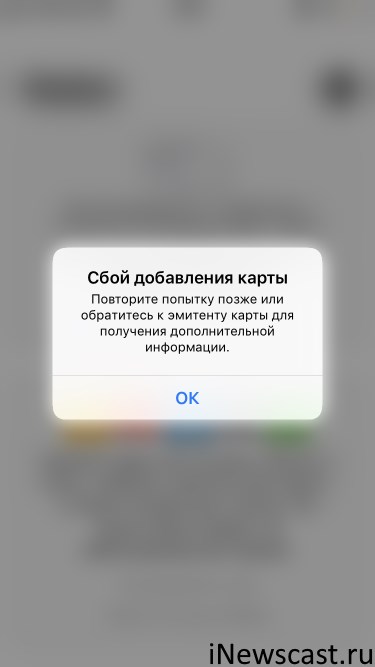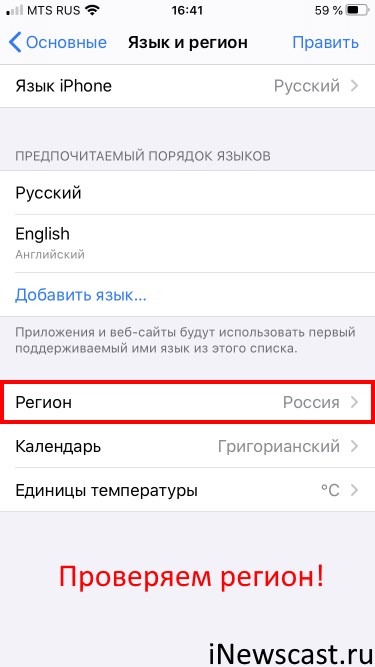- Если не удается добавить карты в приложение Wallet для Apple Pay
- Убедитесь, что можно добавить карту
- Попробуйте добавить карту
- Добавление карты в приложение Wallet вручную
- Если вы находитесь в Гонконге
- Если кнопка (+) отсутствует в приложении Wallet
- На iPhone или iPad
- На Apple Watch
- На MacBook Pro с датчиком Touch ID
- Если нужна помощь с добавлением Apple Card на устройство
- Дополнительная информация
- Как отсканировать кредитную карту камерой для использования в Safari на iPhone и iPad?
- Зачем вообще нужно сохранять кредитную карту в памяти устройства?
- Как отсканировать кредитную карту камерой для использования в Safari на iPhone и iPad?
- Не добавляется карта в Apple Pay — все причины сбоя Wallet
- Ошибка «Сбой добавления карты Apple Pay — обратитесь к эмитенту карты»
- Не добавляется карта в Apple Pay — самые распространённые причины
- Проблемы с iOS из-за которых нельзя добавить карту в Apple Pay
Если не удается добавить карты в приложение Wallet для Apple Pay
В этой статье описывается процедура добавления карт в приложение Wallet для использования в Apple Pay.
Убедитесь, что можно добавить карту
Если карту для использования в Apple Pay не удается добавить в приложение Wallet, проверьте Apple Pay на странице «Состояние системы». Если имеется проблема, попробуйте добавить карту еще раз после устранения проблемы.
Если проблем нет, выполните следующие действия, чтобы убедиться, что карты можно добавить в приложение Wallet.
Платежи Apple Pay недоступны для детей младше 13 лет. Возраст зависит от страны или региона. Выполнять операции по отправке и получению денежных средств с помощью Apple Pay или получить карту Apple Cash могут только лица старше 18 лет, проживающие на территории США. Данные услуги предоставляются банком Green Dot, членом ФКСД (Федеральной корпорации страхования депозитов). Узнайте больше о том, как отправлять и получать денежные средства.
Попробуйте добавить карту
После каждого действия проверяйте возможность добавить свою карту в приложение Wallet.
- Убедитесь, что эта услуга поддерживается в вашей стране или регионе.
- Перезапустите iPhone, iPad, Apple Watch или компьютер Mac.
- Выполните обновление до последней версии iOS, watchOS или macOS.
Если все равно не удается добавить карту, обратитесь за помощью в банк или к эмитенту карты.
Чтобы добавить карту в Wallet, может потребоваться загрузить приложение от банка или эмитента карты. На территории континентального Китая может потребоваться создать или обновить 6-значный пароль.
Добавление карты в приложение Wallet вручную
- Откройте приложение Wallet на iPhone и нажмите кнопку «Добавить» .
- Нажмите «Продолжить», а затем — «Ввести данные карты вручную».
- Введите данные своей карты и нажмите «Далее».
- Введите запрашиваемую информацию.
Если вы находитесь в Гонконге
Чтобы добавить китайскую дебетовую карту UnionPay, выпущенную банком HSBC или Hang Seng Bank, введите полный семнадцати- или девятнадцатизначный номер на лицевой стороне карты. Этот номер включает шесть неэмбоссированных цифр, десять или двенадцать эмбоссированных цифр и одну эмбоссированную цифру меньшего размера.
Если кнопка (+) отсутствует в приложении Wallet
Отсутствие кнопки при открытии приложения Wallet может означать, что в настройках устройства неверно указан регион. Сначала убедитесь, что в стране или регионе, в котором вы находитесь, поддерживается Apple Pay. Затем выполните следующие действия, чтобы указать регион для своего устройства:
На iPhone или iPad
- Откройте приложение «Настройки» и нажмите «Основные».
- Нажмите «Язык и регион», затем нажмите «Регион».
- Выберите свой регион и нажмите «Готово».
На Apple Watch
- Откройте приложение Watch на iPhone.
- Перейдите на вкладку «Мои часы» и нажмите «Основные».
- Нажмите «Язык и регион», затем нажмите «Регион».
- Выберите свой регион.
На MacBook Pro с датчиком Touch ID
- Откройте меню Apple .
- Щелкните «Язык и регион», затем отметьте нужный регион.*
* Невозможно добавить карту Apple Cash на компьютере Mac.
После выполнения этих действий откройте приложение Wallet и поищите кнопку . Если она по-прежнему отсутствует, обратитесь в службу поддержки Apple.
Если нужна помощь с добавлением Apple Card на устройство
- Перейдите на эту страницу для получения инструкции по добавлению карты Apple Card на Apple Watch, iPad или компьютер Mac 1
- Подача заявки на получение Apple Card1
Дополнительная информация
- В качестве эмитента карт Apple Card выступает филиал банка Goldman Sachs (США) в Солт-Лейк-Сити. Карты Apple Card доступны только в США.
Информация о продуктах, произведенных не компанией Apple, или о независимых веб-сайтах, неподконтрольных и не тестируемых компанией Apple, не носит рекомендательного или одобрительного характера. Компания Apple не несет никакой ответственности за выбор, функциональность и использование веб-сайтов или продукции сторонних производителей. Компания Apple также не несет ответственности за точность или достоверность данных, размещенных на веб-сайтах сторонних производителей. Обратитесь к поставщику за дополнительной информацией.
Источник
Как отсканировать кредитную карту камерой для использования в Safari на iPhone и iPad?

Внимание: необходимо понимать, что данные сохраненной кредитной карты могут попасть в руки любому пользователю, использующему ваш iPhone или iPad. Перед включением менеджера сохраненных кредитных карт убедительно рекомендуем активировать защиту паролем на устройстве, во избежание непредвиденных ситуаций.
Зачем вообще нужно сохранять кредитную карту в памяти устройства?
После того как вы, воспользовавшись настройками iOS 8, сохраните кредитную карту в памяти, ее данные можно будет вставлять в веб-формы автоматически. Таким образом, использование менеджера сохраненных кредитных карт позволит вам сэкономить время, которое раньше тратилось на поиск кредитки и ввод данных.
Как отсканировать кредитную карту камерой для использования в Safari на iPhone и iPad?
Шаг 1. Перейдите в меню Настройки -> Safari
Шаг 2. Выберите пункт «Пароли и автозаполнение»




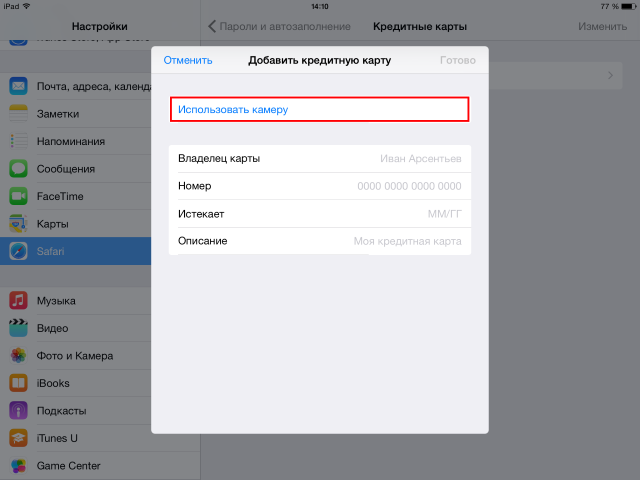
Готово! Теперь, если во время использования браузера Safari вам будет необходимо указать данные кредитной карты, достаточно будет выбрать сохраненную информацию. Обратите внимание, что CVV2 (код на задней стороне карты) в памяти не сохраняется — его нужно будет указывать вручную.
Поставьте 5 звезд внизу статьи, если нравится эта тема. Подписывайтесь на нас Telegram , ВКонтакте , Instagram , Facebook , Twitter , YouTube .
Источник
Не добавляется карта в Apple Pay — все причины сбоя Wallet
Всем привет! Apple Pay, конечно, занятная штуковина. Если «заведётся», то работает практически как швейцарские часы — долго, четко и без каких-либо сбоев. Ну, разве что, иногда самостоятельно удалится карта из Wallet…
Но кто обращает внимание на такие мелочи?
В общем, главное, чтобы «завелась» — ибо вот здесь иногда случаются некоторые проблемы. Какие? Да самые обычные — вы дико хотите добавить банковскую карту в Apple Pay, но ничего не получается — Wallet напрочь игнорирует все ваши попытки. Карта не добавляется — человек страдает и расстраивается — имидж яблочной компании страдает — количество недовольных людей увеличивается.
Итого — всё плохо.
С одной стороны, автору этих строк абсолютно «параллельно» на имидж яблочной компании (и без меня как-нибудь справятся). А с другой — я не могу оставить людей в беде
Этому городу нужен новый герой:)
Поэтому, давайте попробуем разобраться и посмотреть на те причины, из-за которых при добавлении банковской карты в Apple Pay происходит сбой. Раз, два, три. Поехали!
Ошибка «Сбой добавления карты Apple Pay — обратитесь к эмитенту карты»
Собственно, именно эта ошибка чаще всего появляется при невозможности добавить карту в Apple Pay.
О чём она говорит?
Как-никак вся эта статья так ли иначе связана именно с ней.
Что делать? Для начала, сделать так, как советует Apple — обратиться к эмитенту карты.
Что значит обратиться к эмитенту карты? Позвонить в тот банк, карту которого вы пытаетесь привязать.
Вдруг, конкретно для вашего пластика есть какие-то ограничения и он просто не может быть добавлен в кошелёк Apple Pay.
- Банк или отдельные его карты не работают с Apple Pay. На самом деле, у «яблочной» платежной системы есть масса ограничений — я уже писал об этом в инструкции об ошибке «Эта карта не соответствует требованиям Apple Pay». Повторяться не буду, прочитайте и проанализируйте вашу карту — возможно, её просто физически нельзя добавить в Apple Pay.
- Ограниченное количество авторизаций. Мало кто знает, но у некоторых банков имеется лимит на количество добавлений своих карт в Apple Pay. То есть, к примеру, вы не можете привязать карту более 5-ти раз в месяц (насколько я читал, такая штука есть, в частности, у Сбербанка). Что делать? Либо просто ждать (по прошествии определённого периода этот счетчик сбросится), либо звонить в банк и ругаться — пускай сбрасывают авторизации вручную.
Обязательно уточните все эти моменты!
Проверили? Позвонили? Ничего путного не сказали? Тогда едем дальше…
Не добавляется карта в Apple Pay — самые распространённые причины
Впрочем, помимо банка есть и другие причины, из-за которых становится невозможным добавить карту в Apple Pay:
- Не совпадает регион устройства и регион выпуска карты. Происходит редко, но метко. Не поленитесь, и проверьте регион в настройках устройства (Настройки — Основные — Язык и Регион). Возможно, причина именно в этом.
- Неофициальный ремонт устройства. Одна из самых распространённых историй — на iPhone меняется память (различные модули и другие компоненты), а потом получается сбой добавления карты Apple Pay. В данном случае есть только один выход — вернуть «родные» запчасти. Важный момент! Речь идет о серьезном ремонте. Если вы меняли только аккумулятор или модуль камеры, то Apple Pay никак на это не отреагирует — Wallet на это вообще без разницы.
- Отсутствие (поломка) NFC-антенны. Да, чаще всего из-за неполадок NFC наблюдаются проблемы с оплатой, а не с добавлением карты, но иногда и сама привязка может «глючить» — как говорится, обратите внимание.
- Карта не действительна. Какие-то проблемы с самой картой — закончился срок, перевыпуск, неверные данные и т.д. У меня есть отдельная инструкция про ошибку «Недействительная карта» — если это ваш случай, то… крайне рекомендую ознакомиться!
- Сбои на серверах Apple.Проверяем состояние системы и, если видим какие-то проблемы, то пробуем добавить карточку спустя какое-то время.
- На устройстве не установлено банковское приложение. Некоторые банки «соглашаются» привязать карту к Apple Pay только через своё фирменное приложение — открываем App Store, ищем, загружаем, устанавливаем, добавляем карту… Победа!
Думали, на этом всё? Не тут-то было! Ведь ещё есть…
Проблемы с iOS из-за которых нельзя добавить карту в Apple Pay
Оказывается, iOS тоже может сопротивляться и не давать добавить карту в Apple Pay.
Как победить операционную систему?
- Перезагрузить устройство (на всякий случай, сделать принудительный перезапуск).
- Обновить прошивку.
- Проверить, что на устройстве нет Джейлбрейка. Если есть — удалить.
- Позвонить в поддержку Apple и попросить удаленно продиагностировать устройство (да-да-да, они умеют так делать!) на предмет каких-то ошибок и прочих сбоев.
- Убедиться, что вы вошли в свою учетную запись. Нет учетной записи на устройстве — карта не сможет привязаться.
Фух, вот теперь вроде бы всё.
Мне кажется, статью можно заканчивать — ведь все причины, по которым не добавляется карты в Apple Pay наконец-то рассмотрены! Или нет? Вы попробовали и проверили абсолютно все варианты, но в итоге платить с iPhone никак не получается? Тогда смело пишите в комментарии — я обязательно постараюсь помочь!
Источник